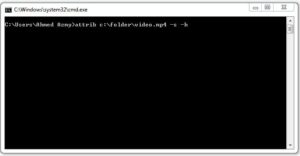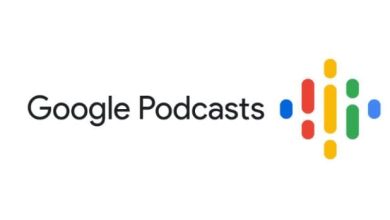أسهل طريقة لإخفاء ملفاتك المهمة على جهاز الكمبيوتر لحمايتها

يلجأ البعض إلى استخدام برامج التشفير من أجل منع الوصول إلى بيانات وملفات مخزنة على أجهزته، لكن تظل المشكلة الرئيسية في التشفير هو وجود الملف أمام أعين المتلصصين، حتى مع صعوبة فك تشفيره، إذ يمكن محاولة فك تشفيره واختراقه أو نسخه أو حذفه، ولذلك تعد عملية إخفاء الملفات تماما عن أعين المتطفلين أكثر أمانا وسرعة وسهولة.
في هذا المقال سوف نتعلم معا إخفاء الملفات التي تريد حمايتها باستخدام أحد الأدوات المضمنة داخل نظام تشغيل مايكروسوفت ويندوز Microsoft Windows.
لنفترض أن لدينا مجلدا يحمل اسم Folder على درايف C على جهاز الكمبيوتر الخاص بي، وأن هذا المجلد يحتوي على ملف فيديو يحمل اسم Video.mp4.
تعمل طريقة إخفاء الملفات والمجلدات التي سنشرحها هنا عبر فتح موجه الأوامر Command Prompt، وذلك عن طريق فتح قائمة Start في نظام التشغيل، وكتابة cmd في مربع البحث وضغط Enter من لوحة المفاتيح، لتفتح أمامك شاشة تلقي الأوامر cmd بلغة الدوس.
إذا أردت أن تخفي المجلد بالكامل، فقم بكتابة الكود على الصورة التالية: (attrib c:\folder +s +h) ثم اضغط Enter، مع ملاحظة أن (c:\folder) هو مسار المجلد على الكمبيوتر كما قلنا في البداية، والذي سيتغير بتغير موضع المجلد الذي تريد إخفاؤه.
الآن اختفى المجلد بالكامل من على جهاز الكمبيوتر الخاص بي، وإذا اعتقدت أن إظهار الملفات المخفية Hidden Files سوف يظهر المجلد فأنت مخطيء.
إذا أردت أن تظهر المجلد مرة أخرى، قم بعمل نفس الخطوات، ولكن قم بتغيير الكود لتحل علامة (-) محل علامة (+)، وبالتالي سيصبح الكود كالتالي: (attrib c:\folder –s –h) ثم اضغط Enter.
بنفس الطريقة يمكنك إخفاء وإظهار ملف معين داخل مجلد، دون إخفاء المجلد بأكمله، فإذا ما أردنا إخفاء ملف video.mp4 من داخل مجلد folder، فعلينا كتابة الكود على الصورة التالية: (attrib c:\folder\video.mp4 +s +h)، وبذلك سيختفي الملف video.mp4 من داخل المجلد folder.
بنفس الطريقة، يمكن إظهار الملف video.mp4 مرة أخرى عن طريق تغيير علامة (+) في الكود إلى علامة (-)، فيصبح الكود على الصورة التالية: (attrib c:\folder\video.mp4 –s –h)، وبذلك سيظهر الملف video.mp4 مرة أخرى.